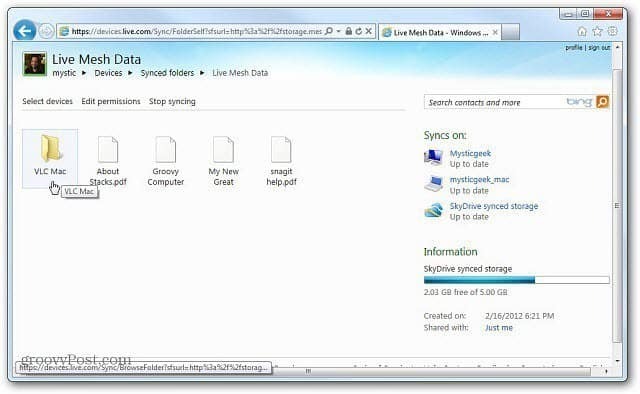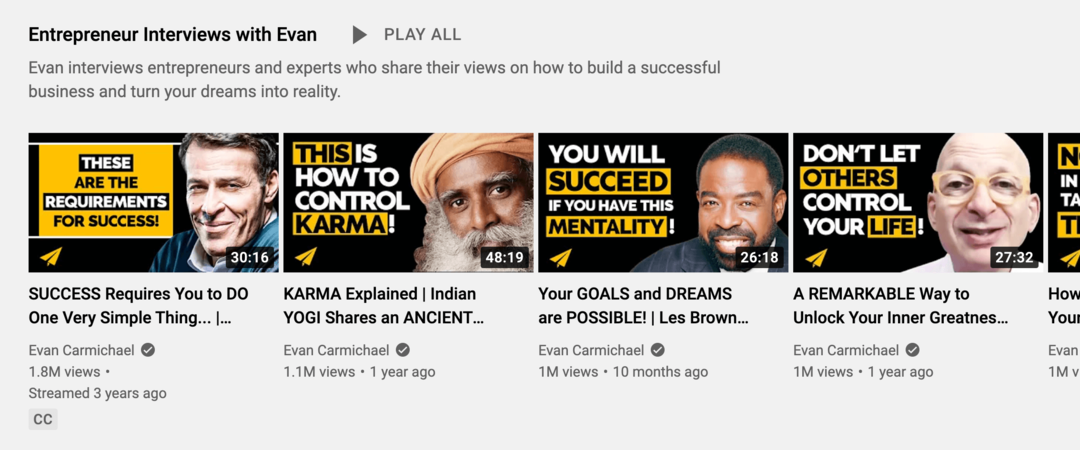Windows Live Mesh 2011 voor Mac: aan de slag
Os X Windows Appel Mac Thuisnetwerken Windows Live Essentials Leef Mesh / / March 18, 2020
Eerder heb ik je laten zien hoe je ermee kunt beginnen Windows Live Mesh 2011. Met deze gratis service kun je eenvoudig bestanden en mappen delen tussen computers en SkyDrive. Er is ook een versie voor Mac OS X. Hier leest u hoe u het instelt en begint te gebruiken.
Eerder heb ik je laten zien hoe je ermee kunt beginnen Windows Live Mesh 2011. Met deze gratis service kun je eenvoudig bestanden en mappen delen tussen computers en SkyDrive. Er is ook een versie voor Mac OS X. Hier leest u hoe u het instelt en begint te gebruiken.
Download en installeer eerst de nieuwste versie van Windows Live Mesh voor Mac. In dit voorbeeld installeer ik het op mijn Mac met OS X Lion 10.7.3. Start het .dmg-bestand en sleep het Live Mesh-pictogram naar de map Toepassingen.
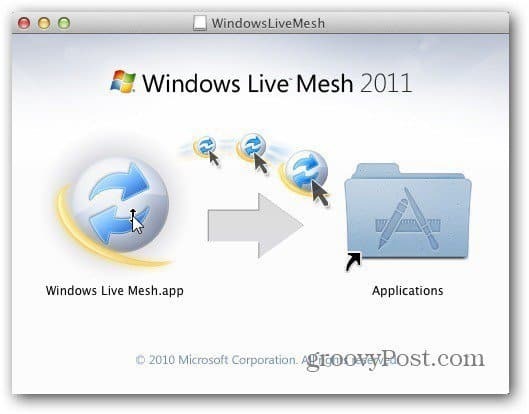
Open de map Toepassingen en dubbelklik op het Live Mesh-pictogram.
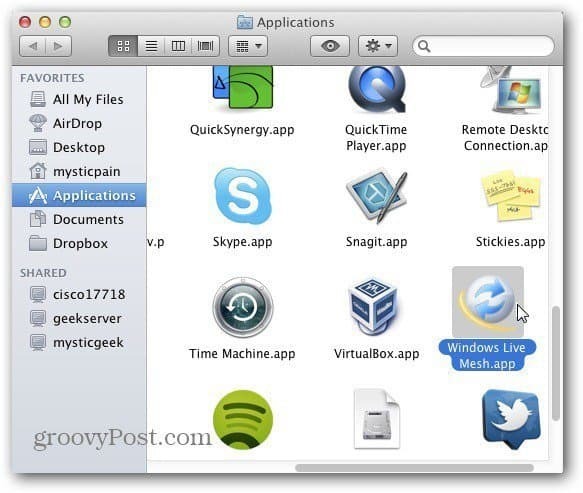
Voer nu uw gebruikersnaam en wachtwoord voor Windows Live ID in. Vink alle drie de opties aan om uw inloggegevens te onthouden en log automatisch in. Klik op Aanmelden.
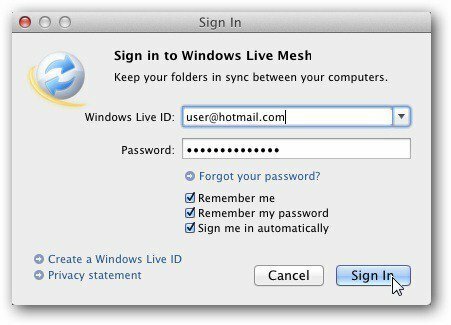
Windows Live Mesh voor Mac wordt gelanceerd. Je ziet een lijst met je gesynchroniseerde mappen, computers en SkyDrive. Om gegevens van uw Mac te synchroniseren, klikt u op de knop Een map synchroniseren onder aan het venster.

Blader nu naar de locatie van de map die u op uw Mac wilt synchroniseren.
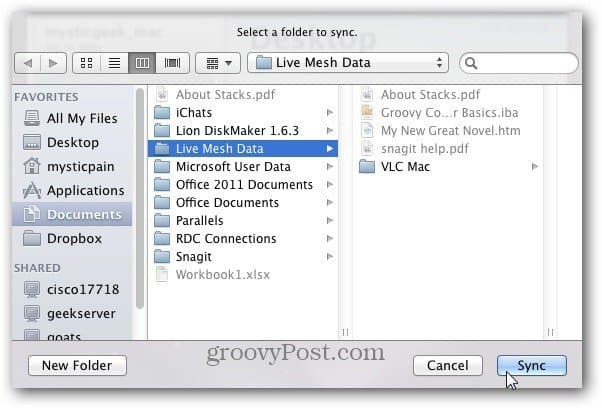
Selecteer vervolgens de systemen waarmee u de gegevens van uw Mac wilt synchroniseren. Hier selecteer ik mijn belangrijkste pc en SkyDrive. Klik OK.
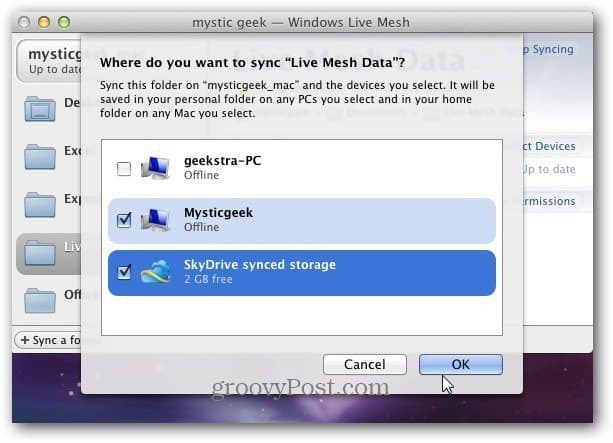
Er verschijnt een melding over het verzenden van bestanden terwijl de map wordt gesynchroniseerd met SkyDrive en de Windows-computer.
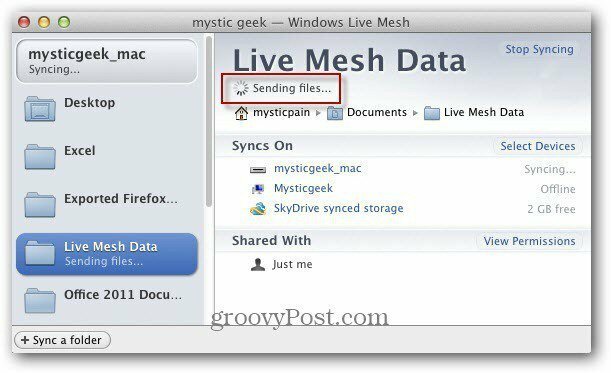
Helemaal klaar. Synchronisatie is voltooid. Je ziet een groen vinkje met het bericht Up to Date.
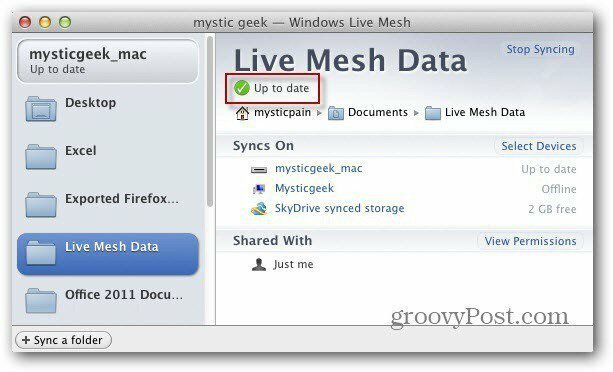
Hier ben ik ingelogd op de Windows-machine waarmee ik de Mac-map heb gesynchroniseerd. Start Windows Live Mesh als het nog niet actief is en je zult zien dat de map wordt gesynchroniseerd.
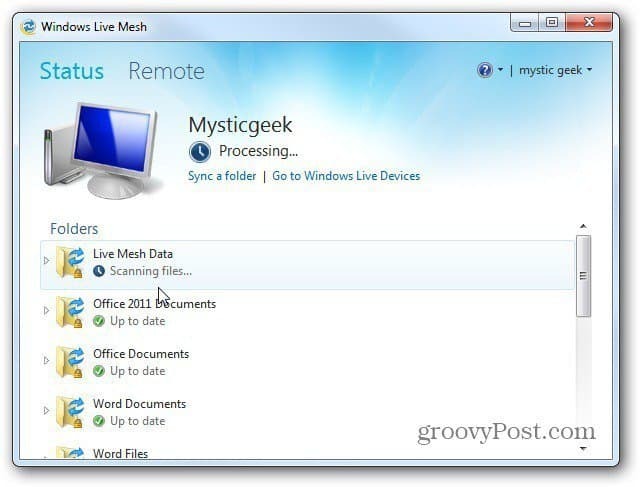
Als het klaar is, klik je op die map. Klik vervolgens op de link om u naar de directory te brengen waarin deze zich bevindt.
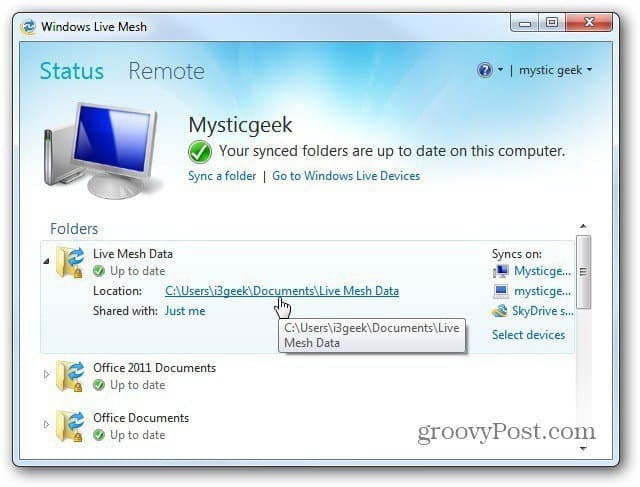
Daar vind je de map en bestanden die je hebt gesynchroniseerd vanaf de Mac.
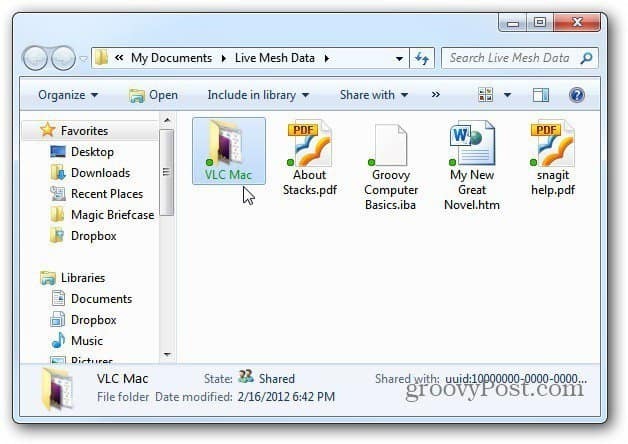
Opmerking: er wordt ook een back-up gemaakt van de map Mijn documenten op deze machine via Carbonite naar de cloud. Dit voegt extra gemoedsrust toe, wetende dat van bestanden een back-up wordt gemaakt op meerdere locaties.
Log in op uw SkyDrive-account - werkt het beste in Internet Explorer 9 en u zult zien dat er ook een back-up is gemaakt van de bestanden van de Mac.